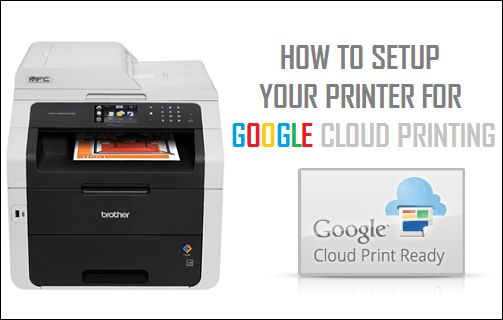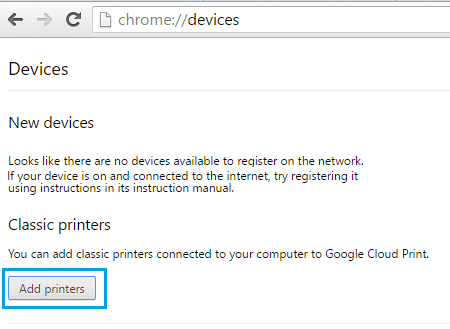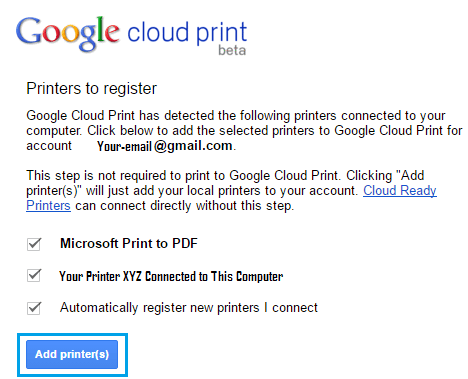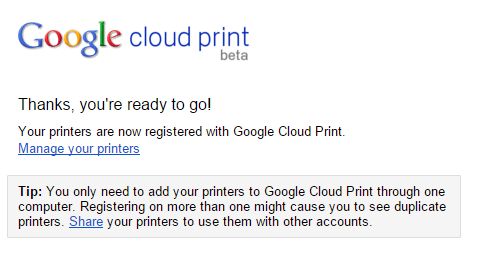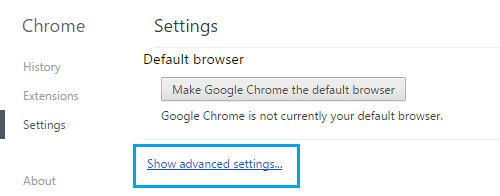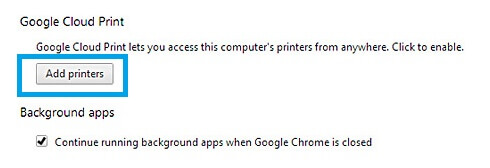Google Cloud Print hunyanzvi hunoita kuti udhinde marekodhi data, mapepa, mifananidzo uye zvimwe kune printa yako pawebhu. Nechinangwa chekushandisa hunyanzvi uhu, unofanira kutanga waronga printer yako yeGoogle Cloud Printing nekushandisa matanho anotsanangurwa pazasi.
Paunoronga printa yako yeGoogle Cloud Printing, zvinokwanisika kuti iwe uise printer yako kubva chero kupi zvako pasi pano uye kubva kune chero muchina (Pc, Runhare, Piritsi kana Chromebook).
Gadzirisa Printer Yako YeGoogle Cloud Printing
Nechinangwa chekuronga Printer yako yeGoogle Cloud Printing iwe unozoda ID yeGoogle (yako Gmail Account) uye woona kuti uchave ne Cloud Prepared Printer here kana kuti kwete.
Mafashoni mazhinji matsva eprinta akagadzirirwa Cloud Printing uye akagadzirirwa kunze kwemunda kuti ashandise hunyanzvi hweGoogle Cloud Printing. Hunyanzvi hweGoogle Cloud Print hunoshandawo nemazvo nemaprinta echinyakare kana asiri emakore, kana angonyoreswa kuGoogle.
Gadzirisa Isiri Cloud Printer YeGoogle Cloud Printing
Tarisa matanho ari pazasi kuti uronge yakajairwa kana isina Cloud Prepared Printer kuti ushandise hunyanzvi hweGoogle Cloud Printing.
1. Vhura iyo Chrome browser paPC yako.
2. Mune imwe itsva tab, enda ku chrome://gadgets
3. Zvadaro, tinya pane iyo Wedzera Printer bhatani (Ona mufananidzo uri pamusoro) - Izvi zvinogona kukuendesa kune peji rekupinda rewebhu reGoogle Account yako, kana iwe usati watopinda.
4. Login to your Google Account uchishandisa yako Gmail Consumer Title uye Password
5. Paunosaina, unogona kuendeswa kune imwe nzvimbo Google's Cloud Print webhusaiti. Chero printa yakabatana nePC yako inogona kubvumwa neGoogle uye yakanyorwa nechiratidzo.
6. Ingobaya bhatani reKuwedzera Printer (s) kunyoresa Traditional printer yako neGoogle. Iwe unozoona meseji yekusimbisa kuti printer yako yakanyoreswa neGoogle (Ona mufananidzo uri pazasi).
Kana printa yako yeChinyakare kana yemazuva ese yanyoreswa kuGoogle, unenge wagadzirirwa sekudhinda chimwe chinhu kubva chero kupi kuenda kune yako yakanyoreswa printa.
Rongedza A Cloud Prepared Printer neGoogle
Kana iwe ukawana printa yako nguva pfupi yadarika, mikana yakakwira kuti iprinta Yakagadzirirwa Cloud, uye inogona kunge yakazvinyoresa neGoogle Cloud Print.
1. Vhura Google Chrome bhurawuza muPC yako uye rova matatu bar Menu icon yakamisikidzwa pane yekutanga nook yechiratidziro chako kuvhura yekudonha-pasi menyu.
2. Kubva pane yekudonha-pasi menyu, Dzvanya pa Settings (Ona mufananidzo uri pamusoro)
3. Pazvirongwa zvinoratidzwa, skroka uchidzika kusvika kuzasi kwewebhu peji uye tinya pa Present Superior settings hyperlink kuvhura kana kuwedzera Chrome yepamusoro marongero. (Ona mufananidzo uri pazasi)
4. Zvino, skira pasi peji rewebhu uye tinya pa Wedzera Printer bhatani rakaiswa pasi peGoogle Cloud Print chikamu (Ona mufananidzo uri pazasi).
5. Mikana yekuti uchakumbirwa kuti upinde muakaundi yako yeGoogle uchishandisa zita rako reConsumer uye Password. Paunenge wangopinda-mukati zvinogoneka iwe unouya mune imwe yeakawanda anotevera mamiriro.
A. Zvinenge zvechokwadi, iwe unowana yako printer yakanyorwa pazasi Magajeti angu. Zvinoreva kuti printer yako yakatonyoreswa neGoogle Cloud Print. Unogona Kudzvanya on mubato kuona kuti printer yako yakanyoreswa kuti ishandise Google Cloud Print.
B. Unogona kuona printer yako yakanyorwa pazasi Zvishandiso zvitsva. Muchiitiko ichi tinya pamusoro Register uye tevedzera mafambiro ekunyoresa printer yako neGoogle Cloud Print.
C. Zvinogoneka zvakare kuti hauna kuona printer yako yakanyorwa. Muchiitiko ichi iva nechokwadi chekuti printer yako yakabatana neNharaunda uye nekuwedzera edza webhusaiti yemugadziri kune mamwe madhairekitori (kana aripo).
- Mazano ekuti ungadhinda sei Kubva kuChromebook
Zita rangu ndiJavier Chirinos uye ndine shungu nezve tekinoroji. Kwenguva yakareba sezvandinogona kuyeuka, ndaifarira makombiyuta nemitambo yemavhidhiyo uye chitandadzo ichocho chakaguma ndava kubasa.
Ndanga ndichiburitsa nezve tekinoroji uye zvishandiso paInternet kweanopfuura makore gumi nemashanu, kunyanya mu mundobytes.com
Ini zvakare ndiri nyanzvi mukukurukurirana kwepamhepo uye kushambadzira uye ndine ruzivo rwekuvandudza WordPress.